- Windows 11で最もユーザーから要求された機能の1つは、ファイルエクスプローラーでのタブのサポートです。
- Microsoftはまだこの機能をOSに追加していませんが、ユーザーは希望を実現することができます。
- Microsoft Storeには、待望のタブサポートを提供するFilesという無料アプリがあります。
- ご了承ください ファイルアプリは、デフォルトのファイルエクスプローラーの完全な代替ではなく、追加機能を提供するだけです。

たとえ Windows 11 新しく、より流暢な外観が付属しています。ほとんどのユーザーは、ファイルエクスプローラーに、要望の多かったタブのサポートがまだないことに失望しています。
誰もが何年もの間、ファイルエクスプローラーでタブがどれだけ欲しいかを強調してきましたが、 マイクロソフト これはまだ現実に変換されていません。
ただし、Windows 11のファイルエクスプローラーはタブをサポートしていませんが、というアプリがありますのでご安心ください。 ファイル そうです。
これは、Windows11ファイルエクスプローラーにタブを追加する方法です
これはMicrosoftのアプリではなく、独立した開発者のサードパーティアプリであり、2020年6月に初めて一般公開されたことを忘れないでください。
また、このアプリはデフォルトのファイルエクスプローラーの完全な代替ではありませんが、ユーザーが最も望んでいたもの、つまりタブをユーザーに提供します。
それが最初にリリースされて以来、 ファイル いくつかの更新と更新された外観を受け取りました。更新されたアイコンとレイアウトのおかげで、Windows11では非常に自然に見えます。
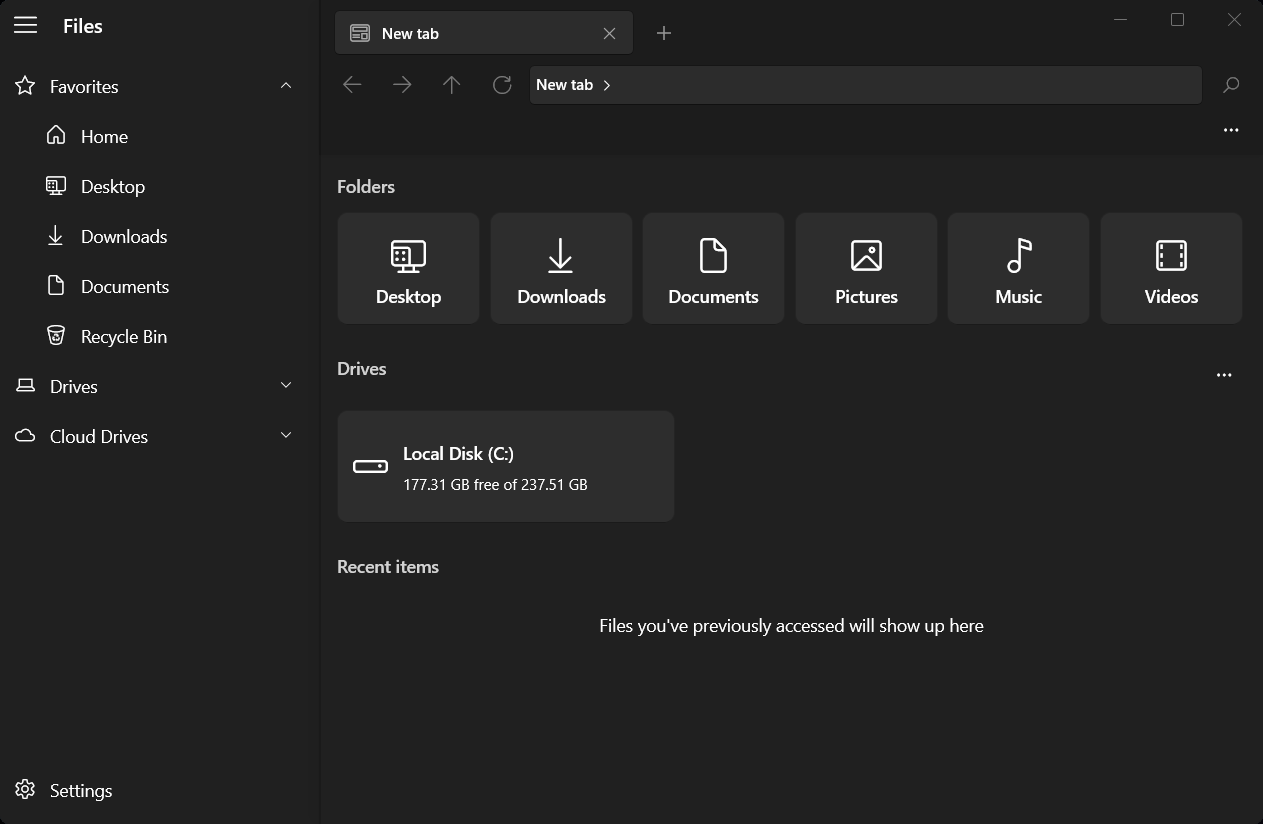
このアプリのもう1つの優れた点は、必要に応じてWindows10でも使用できることです。
Filesアプリもタッチフレンドリーで、タブレットでもデスクトップでも、非常に優れた拡張性を備えています。 Microsoftのファイルエクスプローラーの機能の一部が欠けていますが、その見返りとして、独自の役割を果たします。
ファイルはどこから入手できますか?
ファーストパーティのファイルエクスプローラーに対するファイルの主な利点は、タブをサポートしていることです。 したがって、常に2番目のウィンドウを開かなくても、さまざまなファイルやフォルダに移動できます。
また、このアプリは、上記のように、タブ間でのファイルのドラッグアンドドロップと、フォルダーやタブにカーソルを合わせて開く機能をサポートしていることを忘れないでください。
この機能を利用したい場合は、Windows11デバイスでMicrosoftStoreにアクセスし、アプリを検索するだけです。 無料でダウンロードできます。
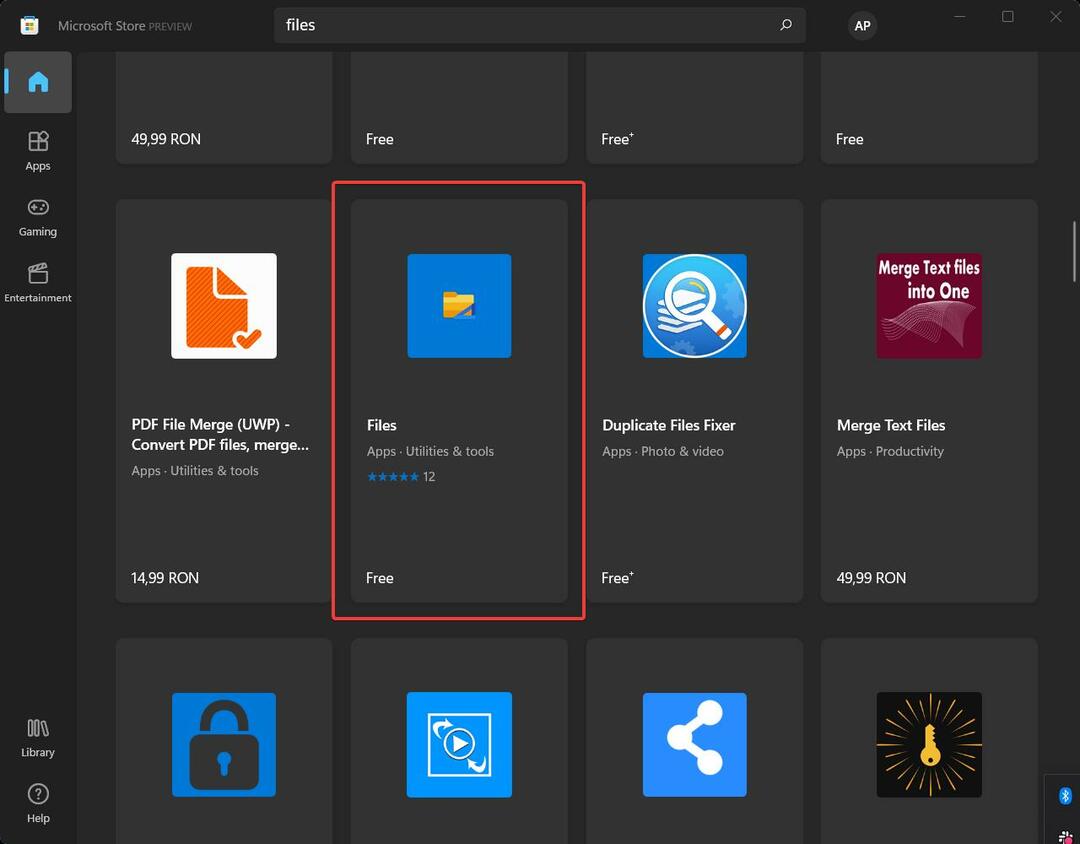
このアプリをインストールすると、別のファイルエクスプローラーが開き、必要な機能を利用できます。
したがって、Microsoftがこのオプションを今後のOSに含めることを決定するまでは、このサードパーティのアプリを使用するだけで、コンピュータ内を移動する作業がはるかに簡単になります。
このアプリはもうインストールしましたか? 以下のコメントセクションで、これまでの経験について教えてください。


